Django的安装
前言
Django作为一个python框架,需要python的开发环境,具体的搭建这里不再赘述。
环境:windows10,pycharm,python3.6.5,pip,Django1.11.13
关于Django与Python的版本搭配参考:
一、pip安装Django
1.使用pip安装Django
win+r,调出cmd,运行命令:pip install django,自动安装PyPi提供的最新版本。
如果要指定版本,可使用pip install django==1.10这种形式。
pip3 install django==1.11.9
注意:你在学习网上教程的时候,最好安装与教程相同的版本,因为新版本在使用语法上有出入。
2.验证安装
进入Python的交互环境(注意一定要进入刚才安装了Django的Python解释器),按下面所示查看安装版本:
>>> import django >>> print(django.get_version()) 1.11.13
或者使用 pip list 命令,查看是否存在Django模块
3.安装完成后创建一个名字为“mysite”的Django项目:
配置环境变量:在Python根目录下的Scripts目录中可找到一个django-admin.exe文件,这是Django的核心管理程序,最好将它加入操作系统的环境变量中

# 创建Django的目录 django-admin startproject mysite # 会在当前的目录创建一个叫 "mysite"的Django项目
4.目录结构
mysite/ ├── manage.py # 管理文件 └── mysite # 项目目录 ├── __init__.py ├── settings.py # 配置 ├── urls.py # 路由 --> URL和函数的对应关系 └── wsgi.py # runserver命令就使用wsgiref模块做简单的web server
5.运行Django项目
在项目根目录下,运行Python manage.py runserver,Django会以127.0.0.1:8000这个默认配置启动开发服务器。
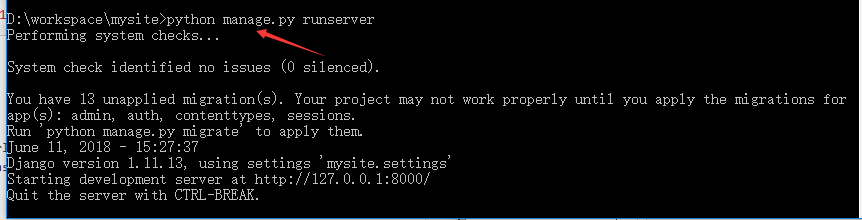
打开你的浏览器,在地址栏输入127.0.0.1:8000,如果看到如下的界面,说明Django一切正常

二、在pycharm安装创建Django
1. 打开setting
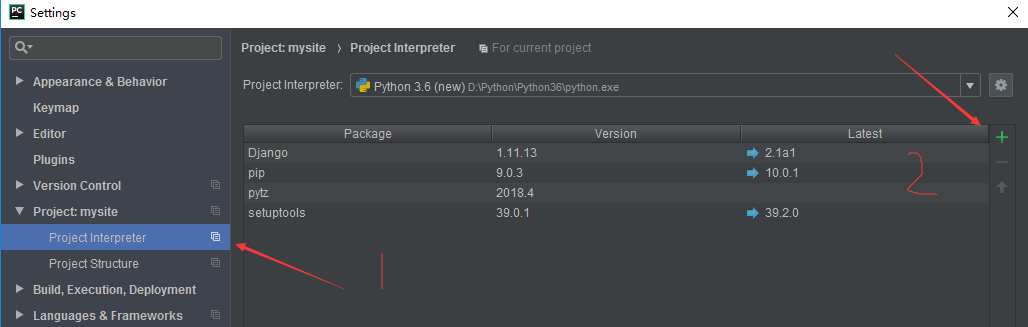
2. 查找Django模块 进行安装
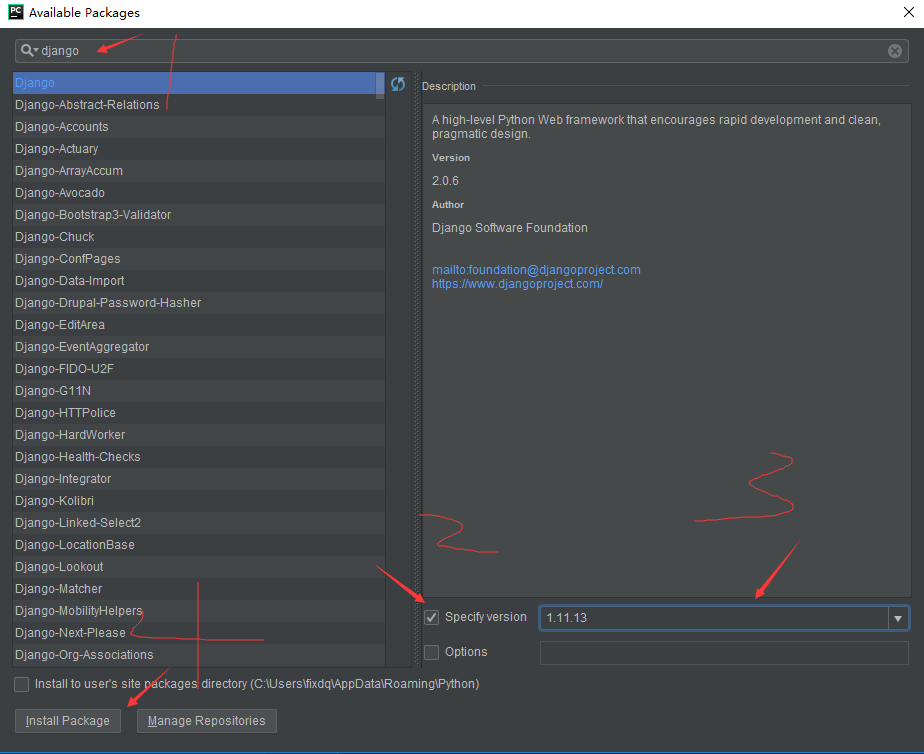
3. 创建Django项目
点击file-->new project
选择Django栏目,输入项目名称,mysite。选择Python解释器版本,点击create创建。

Django将自动生成下面的目录结构:
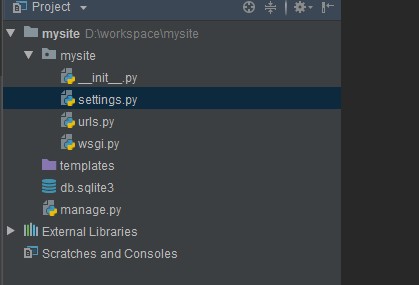
4. 启动开发服务器
在Pycharm的上部工具栏中找到下面图示的图标。

点击下拉箭头

点击edit configurations 配置ip:端口

OK确定之后,点击绿色的三角,web服务就运行起来了。
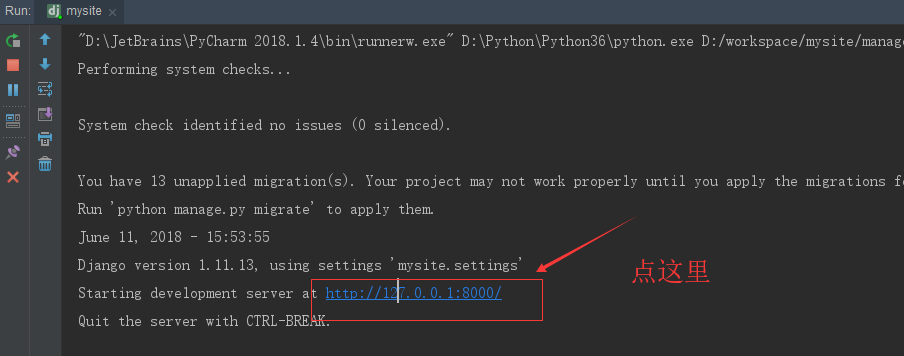
看到这个页面 说明一切ok



